Som en liten hårddisk är ett SD-kort en viktig minnesenhet för bärbar elektronik, som smartphones, digitalkameror och mer. Vissa förlitar sig på SD-kort för att utöka det interna minnet i telefoner. Andra säkerhetskopierar också foton, videor, dokument och andra filer med hjälp av ett SD-kort. Innan du använder ett gammalt SD-kort bör du ta bort data på det. Denna guide kommer att berätta för dig de bästa sätten att rensa ett SD-kort på Windows och Mac.
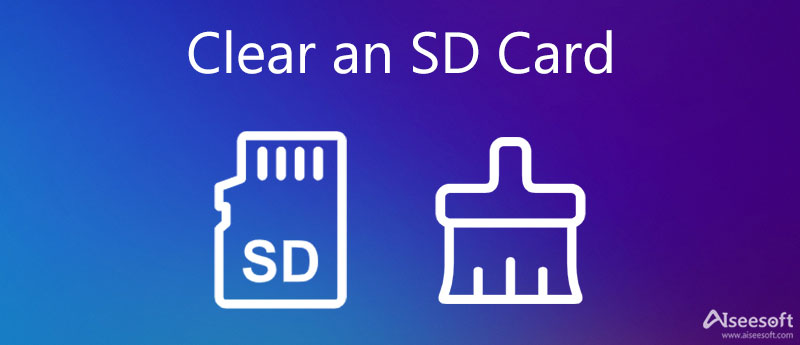
Tydligen kan du radera filer en efter en på ett SD-kort, men det tar lång tid. Formatering är det enklaste sättet att rensa ett micro-SD-kort och ta bort alla filer samtidigt. Dessutom är det oumbärligt när du byter filsystem på ditt SD-kort. Den goda nyheten är att både Mac och Windows har utrustat diskformateringsfunktionen.
Vissa SD-kort har ett skrivskyddat lås. Det stoppar kortet från att skriva eller radera. Innan du formaterar måste du låsa upp den.
Safari är den inbyggda webbläsaren på Mac. Det är logiskt att appen är den vanligaste webbläsaren på Mac eftersom användare inte behöver installera något extra. Dessutom utrustar den en mängd användbara funktioner inklusive bokmärken. Här är stegen för att ta bort bokmärken på Safari.
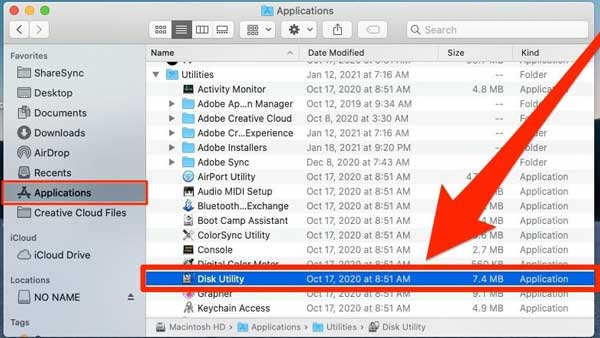
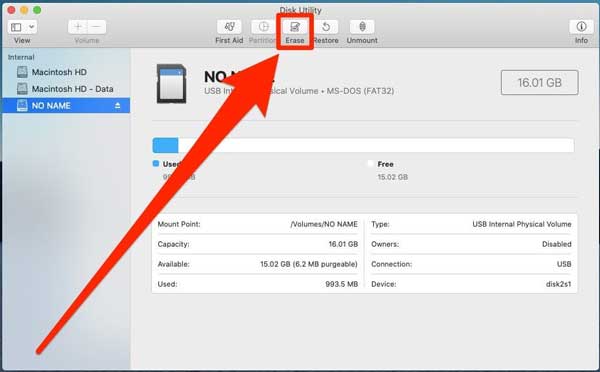
Google Chrome är en annan populär webbläsare delvis på grund av dess fantastiska prestanda och höga integritetsskydd. Eftersom den tar bort webbhistoriken är bokmärkesfunktionen viktig för Chrome-användare. Du kan ta bort bokmärken i Chrome genom att följa stegen nedan.
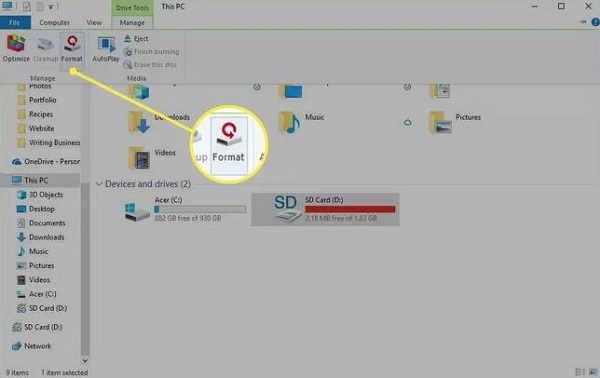
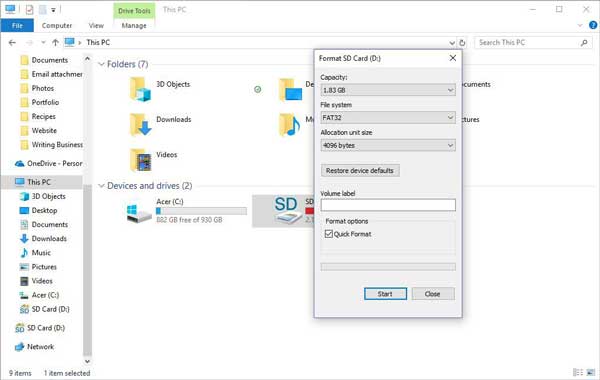
Notera: Snabbformatering tar bort filer från partitionen och bygger om filsystemet, volymetiketten samt klusterstorleken. Fullformat raderar helt filer från partitionen, bygger om filsystemet, volymetiketten och klusterstorleken, samt skannar hela partitionen efter logiskt dåliga sektorer. Snabbformatering är snabbare än fullformat.
Vissa personer rapporterade att de inte kan rensa SD-kort på Mac. Det beror delvis på att en del av filerna kan vara skyddade eller krypterade. Lyckligtvis, Aiseesoft Mac Cleaner kan hjälpa dig att radera alla oönskade filer från internminnet och SD-kortet.

161,522 Nedladdningar
Aiseesoft Mac Cleaner – Bästa kortrengöraren för Mac
100 % säker. Inga annonser.
Starta Mac Cleaner efter att du har installerat den på din maskin. Klicka på Renare knappen för att gå in i nästa fönster och välj Stora och gamla filer för att komma in i skanningsgränssnittet.

Klicka på scan när du installerar SD-kortet i din Mac-dator. Appen börjar leta efter filer i ditt minne. Det kan ta ett tag beroende på hur många filer som finns på ditt kort.

När skanningen är klar, klicka på utsikt knappen och du kommer att presenteras med alla filer. Du kan bläddra och söka efter filer på ditt SD-kort. Kontrollera alla oönskade filer och klicka på Rengör knappen i det nedre högra hörnet. Vänta tills processen är klar och ta bort SD-kortet.

Kan jag återanvända ett SD-kort?
Ett SD-kort kan återanvändas. Även low-end SD-kort kan gå igenom hundratals skriv- och raderingscykler. High-end kort är betygsatta för många fler. Den kommer dock inte att ha kvar något av det du hade på den.
Varför upptäcker inte min dator ett SD-kort?
Några problem kan få en dator att sluta upptäcka SD-kort. Först måste du kontrollera inställningarna och se till att de är korrekta. Ibland kan en trasig USB-kabel hindra en dator från att läsa SD-kortet.
Hur fabriksåterställer man SD- eller Micro SD-kort?
Du kan göra ett SD-kort till fabriksstatus genom att formatera det. Guiden ovan har förklarat stegen för att göra det på antingen Windows eller Mac.
Slutsats
Den här guiden har pratat om hur man rensar ett SD-kort på Windows 11/10/8/7 och Mac OS X. Den inbyggda formatfunktionen kan tillgodose ditt behov och radera filer på kortet snabbt i de flesta fall. Om ditt SD-kort inte kan formateras, prova Aiseesoft Mac Cleaner. Det kan permanent radera oönskade filer på ditt kort utan tekniska kunskaper. Fler frågor? Lämna gärna ett meddelande nedanför detta inlägg.

Blu-ray Player är en kraftfull spelare som kan spela Blu-ray-skiva, Blu-ray-mapp, DVD-skiva / mapp / ISO-fil, fungera som vanliga mediaspelare för alla HD / SD-videofiler.
100 % säker. Inga annonser.
100 % säker. Inga annonser.